计算机水平训练知识锦集Word下载.docx
《计算机水平训练知识锦集Word下载.docx》由会员分享,可在线阅读,更多相关《计算机水平训练知识锦集Word下载.docx(28页珍藏版)》请在冰豆网上搜索。
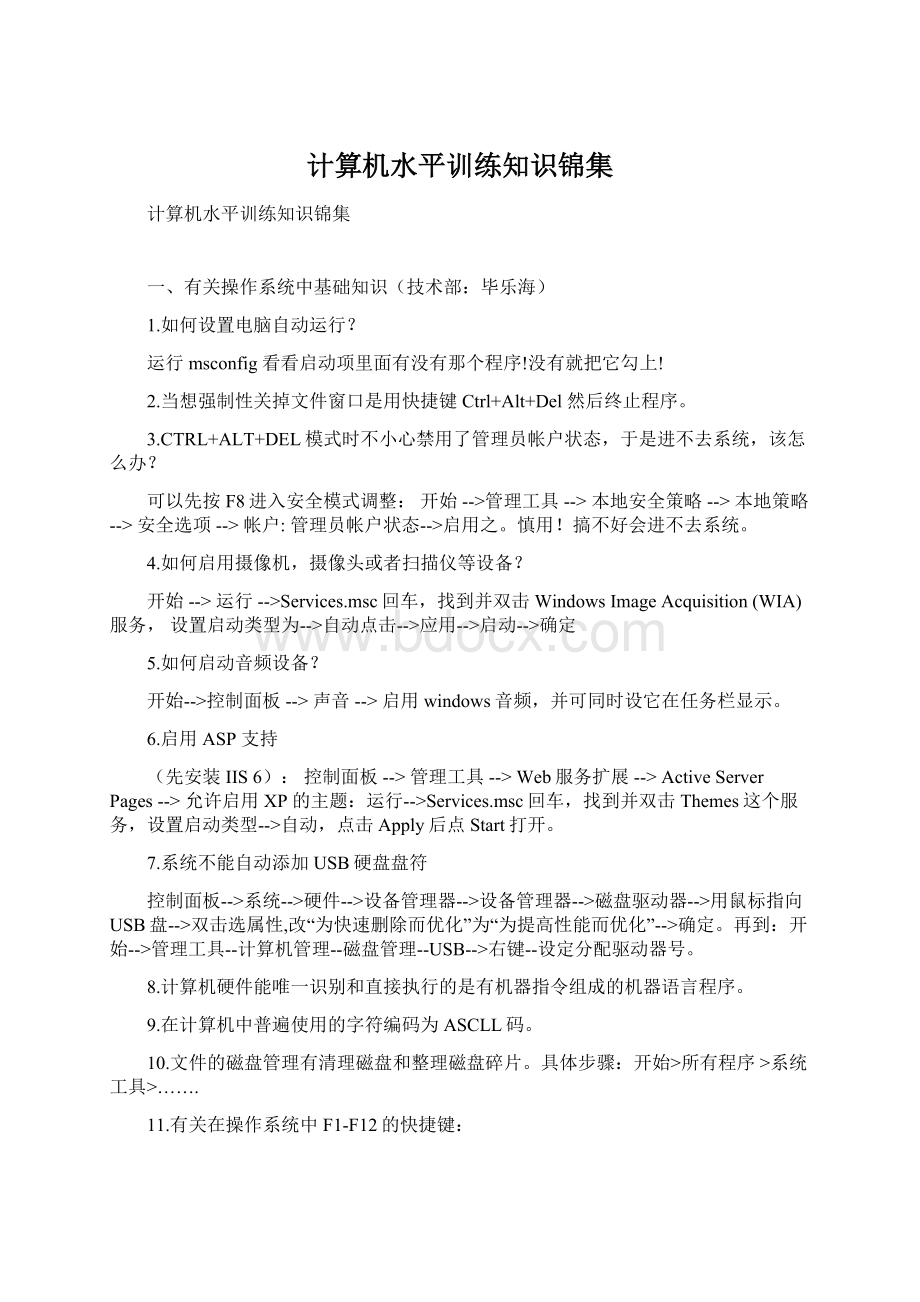
开始-->
控制面板-->
声音-->
启用windows音频,并可同时设它在任务栏显示。
6.启用ASP支持
(先安装IIS6):
控制面板-->
管理工具-->
Web服务扩展-->
ActiveServerPages-->
允许启用XP的主题:
运行-->
Services.msc回车,找到并双击Themes这个服务,设置启动类型-->
自动,点击Apply后点Start打开。
7.系统不能自动添加USB硬盘盘符
控制面板-->
系统-->
硬件-->
设备管理器-->
磁盘驱动器-->
用鼠标指向USB盘-->
双击选属性,改“为快速删除而优化”为“为提高性能而优化”-->
确定。
再到:
管理工具--计算机管理--磁盘管理--USB-->
右键--设定分配驱动器号。
8.计算机硬件能唯一识别和直接执行的是有机器指令组成的机器语言程序。
9.在计算机中普遍使用的字符编码为ASCLL码。
10.文件的磁盘管理有清理磁盘和整理磁盘碎片。
具体步骤:
开始>
所有程序>
系统工具>
…….
11.有关在操作系统中F1-F12的快捷键:
F1:
如果你处在一个选定的程序中而需要帮助,那么请按下F1。
如果现在不是处在任何程序中,而是处在资源管理器或桌面,那么按下F1就会出现Windows的帮助程序。
如果你正在对某个程序进行操作,而想得到Windows帮助,则需要按下Win+F1。
按下Shift+F1,会出现"
What'
sThis?
"
的帮助信息。
F2:
如果在资源管理器中选定了一个文件或文件夹,按下F2则会对这个选定的文件或文件夹重命名。
F3:
在资源管理器或桌面上按下F3,则会出现“搜索文件”的窗口,因此如果想对某个文件夹中的文件进行搜索,那么直接按下F3键就能快速打开搜索窗口,并且搜索范围已经默认设置为该文件夹。
同样,在WindowsMediaPlayer中按下它,会出现“通过搜索计算机添加到媒体库”的窗口。
F4:
这个键用来打开IE中的地址栏列表,要关闭IE窗口,可以用Alt+F4组合键。
F5:
用来刷新IE或资源管理器中当前所在窗口的内容。
F6:
可以快速在资源管理器及IE中定位到地址栏。
F7:
在Windows中没有任何作用。
不过在DOS窗口中,它是有作用的,试试看吧!
F8:
在启动电脑时,可以用它来显示启动菜单。
有些电脑还可以在电脑启动最初按下这个键来快速调出启动设置菜单,从中可以快速选择是软盘启动,还是光盘启动,或者直接用硬盘启动,不必费事进入BIOS进行启动顺序的修改。
另外,还可以在安装Windows时接受微软的安装协议。
F9:
在Windows中同样没有任何作用。
但在WindowsMediaPlayer中可以用来快速降低音量。
F10:
用来激活Windows或程序中的菜单,按下Shift+F10会出现右键快捷菜单。
和键盘中Application键的作用是相同的。
而在WindowsMediaPlayer中,它的功能是提高音量。
F11:
可以使当前的资源管理器或IE变为全屏显示。
F12:
但在Word中,按下它会快速弹出另存为文件的窗口。
二、计算机常用技巧(外联部:
何星)
(1)在winxp系统下,关机时出现“因为窗口已关闭,应用程序初始化失败”提示对话框式
解决方案:
在关机前关闭所有程序就不会出现这种问题了。
(2)USB设备无能用
重启计算机再按“Delete”键进入BIOS设置,选择“Pnp/PciConfiguration”菜单,找到“AssignIRQForUSB”项被设置为“Disable”(禁用),将它改为“Enable”就OK了,如果还是有问题就应该检查一下计算机硬件线路是否完好。
(3)系统内存错误信息
找到“我的电脑”——“属性”——“高级”——“性能”——“设置”——“高级”——“更改”——“自定义”(尽量把最大值设到内存的三、四,最好避免设系统盘)——“设置”——“确定”
(4)双击打开文件和文件夹功能失效
“开始”——“设置”——“控制面板”——“鼠标”,调出“鼠标属性”设置窗口,在“鼠标键”选项中,选择中部“文件或文件夹”中的“双击打开一个项目”,最后按“确定”即可。
(5)两个杀毒软件不能装在同一个系统中,杀毒软件之间会把对方当查杀病毒,会导致系统发生冲突。
(6)关于XPSP3系统装IIS5.1
1、控制面板里没有“->
添加/删除Windows组件->
Internet信息服务(IIS)”组件的添加方法。
(某些GHOST系统精简后没有此项)
把IIS列进系统组件并安装。
先到网上下载iis5.1安装包,解压到D盘的根目录下(最好是根目录,便于后面打命令)把目录名该为iis51
首先在“开始”菜单的“运行”中输入“c:
\Windows\inf\sysoc.inf”,在sysoc.inf中找到“[Components]”这一段,在里面加上这段:
“iis=iis2.dll,OcEntry,iis2.inf,,7”,之后保存并关闭。
接下来,在运行中输入“CMD”然后回车,打开命令行模式,在命令行下输入下列的两条命令,在每一行命令结束后回车:
expandc:
\iis51\iis.dl_c:
\Windows\system32\setup\iis2.dll
\iis51\iis.in_c:
\Windows\inf\iis2.inf
注意如果你解压到了F盘就把上面的D改为F就可以了,其他同理。
这时候,你打开控制面板->
添加/删除Windows组件,就会发现,Internet信息服务(IIS)的安装选项已经出现在安装列表里了。
多见的异常情况及处理方法:
之后就和平常安装IIS一样了,只不过,在安装的过程中会出现找不到文件的情况(这是正常的,因为你的IIS安装目录没在XP默认的目录下)。
这时,你点击"
浏览"
,选择你刚刚解压的目录就可以了,这种让你选择安装文件的现象共会出现几次。
(还可能会出现提示windows文件被不安全的文件替换,为了系统的稳定,是否继续?
这里你直接点是就可以)过一会,IIS就安装完成了,点击“完成”。
(7)运行msconfig设置系统实用程序——可设置windowsinstaller
(8)直接登录,不输入用户名和密码(想要其中的某个帐户直接登录):
以计算机管理员账户登录系统,开始/运行输入“rundll32netplwiz.dll,UsersRunDll”(不包括双引号)回车,会弹出“用户账户”窗口。
将其中的“要使用本机,用户必须输入用户名和密码”复选项前的勾去掉,单击确定,在弹出的对话框中输入你想让电脑每次自动登录的账户和密码,然后重新启动电脑即可。
(9)SHIFT键在放入CD的时候按下不放,可以跳过自动播放CD。
在打开word的时候按下不放,可以跳过自启动的宏
(10)ALT+TAB切换当前程序
(11)SHIFT+DELETE立即删除某项目而不将其放入“回收站”
(12)CTRL+TAB在页面上的各框架中切换(加shift反向)
三、计算机操作技巧(组织部:
付少琴)
1.ALT键的多种功能
(1)激活菜单
Alt---可以激活活动窗口的菜单栏,使菜单栏的第一个菜单变为高亮显示,按下“↓”键可选择此菜单下的各项功能;
此时可用“←”、“→”键来选择其他功能菜单,也可按下“Alt”键和一个相应的字母激活这个字母所代表的菜单项。
(2)结束任务
Alt+Ctrl+Delete---可以结束正在执行的任务,如计算机在读取坏光盘时,长时间处于“系统忙”之状态,可用之来结束任务。
(3)查看属性
Alt+Enter---组合键或在按住“Alt”键的同时用鼠标左键双击某对象,则可快速打开其“属性”对话框。
(4)切换DOS窗口
Alt+Enter---在“MS-DOS”方式下,可以在窗口和全屏幕方式下切换MS-DOS。
(5)关闭应用程序
Alt+F4---可以最快的方式关闭应用程序,而不用在文件菜单或工具条中寻找并单击“退出”或“关闭”。
(6)切换应用程序
连续按下“Alt+Esc”键---可以直接切换到已经运行但没有最小化的各个应用程序,而按住“Alt”键不放,再连续按下“Tab”键则可以在一个对话框中显示出当前已经运行的所有程序的图标和当前激活的程序的图标及名称,只要释放“Alt”键便可以立刻切换到该应用程序中。
(7)打开控制选单
在应用程序中,按下“Alt+空格键”可以直接打开系统控制选单,而如果按下“Alt+方向键”则可以直接打开窗口控制选单。
(8)撤消上步操作
在Windows98的各个对话框中,凡是对编辑框的操作都可以通过“Alt+Backspace”键来撤消,其效果和“Ctrl+Z”一样。
(9)拷贝活动窗口
按下“PrintScreen”键可以拷贝当前屏幕的内容,但按下“Alt+PrintScreen”键则可以只拷贝当前活动窗口的内容。
2.怎样正确使用冷启动和热启动计算机
(1)冷启动----是指从加电开始直到系统的处理命令进行完毕为止。
(2)热启动----是指在冷启动后,系统不断电的情况下同时按下Ctrl+Alt+Del键时的重新启动。
注:
一般要按二遍Ctrl+Alt+Del键。
(3)如遇到死机或要重启动计算机时,应先采用热启动,无法热启动时才实行按复位键Reset进行重启动。
3.怎样快速退出操作程序进行关机
(1)连续同时按下ALT+F4键,并根据提示(有时要点击结束任务命令)关闭计算机即可。
(2)按任务栏上的“WINDOWS窗口符号”---按“U”键---按“回车”键。
(3)双击桌面上关机快捷键关机。
A、先在桌面上建立快捷键---右键单击桌面---新建快捷方式在命令行输入“RUNDLL32.exeUser.exxe,ExitWindows”---下一步---完成。
B、先在桌面上建立快捷键---右键单击桌面---新建快捷方式---用浏览方法找“WINDOWS\RUNDLL32.exe”---下一步---完成---给快捷键起名为“关闭系统”。
4.如何快速启动计算机
(1)先在桌面上建立快捷键---右键单击桌面---新建快捷方式---在命令行输入“RUNDLL32.exeUser.exxe,ExitWindowsexec”---下一步---完成---给快捷键起名为“重启动”。
(2)按住“SHIFT”键---双击桌面“重启动”快捷键。
5.怎样快速找到已安装的应用程序
(1)开始---程序---应用程序。
(2)开始---查找---输入*.EXE---选盘符---开始查找---记下文件路径---确定。
6.怎样快速建立快捷键
(1)在桌面上点右键---新建---快捷方式---输入文件名---下一步---完成。
(后缀名应为.EXE或.LNK)
(2)我的电脑(资源管理器、文件管理器)---盘符---找执行文件。
7.怎样恢复被删除的文件
(1)从回收站还原
(2)在未优化硬盘的情况下,可采用恢复软件进行恢复,但操作难度大。
8.怎样使删除的文件不进入回收站
(1)在文件管理器中删除文件。
(2)选择要删除的文件后,按“SHIFT+DEL”键或按“SHIFT”后再用鼠标进行删除。
(3)对回收站进行自定义设置---右键单击回收站图标---属性---全局---选所有驱动器均使用同一设置--选删除时不将文件移入回收站,而是彻底删除---确定。
9.怎样对文件进行重命名和改变其属性
(1)重命名
用鼠标右键点击文件名---重命名---输入新文件名---在文件名外围点鼠标左键。
(2)改属性
资源管理器对话框---选文件---击右键---选属性---确定。
10.怎样保存和另存文件
(1)保存文件是指保存到原目标文件内。
(2)另存文件是指保存到别的目录下或给文件重起名。
11.怎样快速格式化软盘
(1)右键点击A盘---格式化---快速---开始---关闭---关闭。
(2)(WINFILE)文件管理器---磁盘---格式化磁盘---快速---开始---关闭。
(3)HD格式化
12.怎样用软盘对拷文件
先将原目标盘文件拷贝到某一目录下---取出原目标盘---插入新目标盘---在被拷文件上单击右键---发送到---新目标盘(3.5英寸软盘)。
13.怎样隐藏文件
(1)隐藏:
我的电脑(或WINDOWS资源管理器)---在文件名上点右键---属性---隐藏---确定。
(2)显示:
我的电脑---选盘符---工具---文件夹选项---查看---双击隐藏文件夹和文件---选显示所有文件和文件夹---确定----回到菜单窗口查看文件即可。
四、WindowsXP最新操作技巧(黄永能)
微软的WindowsVista今年还发布不了,虽然我们使用WindowsXP操作系统已经要满五年了,很多功能我们都熟得不能再熟了,但是人无完人,总有你不知道的技巧,比如下面介绍的这些。
本文我们就给大家介绍一些不为人熟知的WindowsXP操作技巧。
禁止修改“我的图片”的硬盘路径
启动regedit,到路径HKEY_CURRENT_USER\Software\Microsoft\Windows\CurrentVersion\Policies\Explorer,寻找一个叫“DisableMyPicturesDirChange”的DWORD值,若没有便新增一个,将设定值改为“1”便可。
不显示“我的图片”选项
启动regedit,到路径HKEY_CURRENT_USER\Software\Microsoft\Windows\CurrentVersion\Policies\Explorer,寻找一个叫“NoSMMyPictures”的DWORD值,若没有便新增一个,将设定值改为“1”便可。
禁止修改“我的音乐”的硬盘路径
启动regedit,到路径HKEY_CURRENT_USER\Software\Microsoft\Windows\CurrentVersion\Policies\Explorer,寻找一个叫“DisableMyMusicDirChange”的DWORD值,若没有便新增一个,将设定值改为“1”便可。
不显示“我的音乐”选项
启动regedit,到路径HKEY_CURRENT_USER\Software\Microsoft\Windows\CurrentVersion\Policies\Explorer,寻找一个叫“NoStartMenuMyMusic”的DWORD值,若没有便新增一个,将设定值改为“1”便可。
禁止修改“我的文档”的硬盘路径
禁止修改“我的文档”的硬盘路径启动regedit,到路径HKEY_CURRENT_USER\Software\Microsoft\Windows\CurrentVersion\Policies\Explorer,寻找一个叫“DisablePersonalDirChange”的DWORD值,若没有便新增一个,将设定值改为“1”便可。
又或可透过群组原则来将达到目的,方法:
先以系统管理员的身份登入,到“开始”-->
“运行”,键入“gpedit.msc”进入群组原则的设定,在“本机计算机原则”下打开“使用者设定”-->
“系统管理模板”-->
“桌面”-->
禁止使用者变更“我的文档”路径便可。
不显示“我的文档”选项
启动regedit,到路径HKEY_CURRENT_USER\Software\Microsoft\Windows\CurrentVersion\Policies\Explorer,寻找一个叫“NoSMMyDocs”的DWORD值,若没有便新增一个,将设定值改为“1”便可。
限制“我最近的文档”显示的数目
启动regedit,到路径HKEY_CURRENT_USER\Software\Microsoft\Windows\CurrentVersion\Policies\Explorer,寻找一个叫“MaxRecentDocs”的DWORD值,若没有便新增一个,将设定值改为“1”便可。
不显示“我最近的文档”选项
启动regedit,到路径HKEY_CURRENT_USER\Software\Microsoft\Windows\CurrentVersion\Policies\Explorer,寻找一个叫“NoRecentDocsMenu”的DWORD值,若没有便新增一个,将设定值改为“1”便可。
停用“安全地删除硬件”项目
启动regedit,到路径HKEY_CURRENT_USER\Software\Microsoft\Windows\CurrentVersion\Policies\Explorer,寻找一个叫“NoStartMenuEjectPC”的DWORD值,若没有便新增一个,将设定值改为“1”便可。
不显示“我的计算机”
启动regedit,到路径HKEY_CURRENT_USER\Software\Microsoft\Windows\CurrentVersion\Policies\NonEnum,移除{20D04FE0-3AEA-1069-A2D8-08002B30309D}便可。
不显示“计算机关机”选项
启动regedit,到路径HKEY_CURRENT_USER\Software\Microsoft\Windows\CurrentVersion\Policies\Explorer,寻找一个叫“NoClose”的DWORD值,若没有便新增一个,将设定值改为“1”便可。
以Administrator身份登入系统,到“开始”-->
“运行”,输入gpedit.msc,点选窗口左边的“计算机配置”-->
“[开始]菜单和工作列”,启用“移除及停用[计算机关机]按钮”。
移除“搜索”选项
启动regedit,到路径HKEY_CURRENT_USER\Software\Microsoft\Windows\CurrentVersion\Policies\Explorer,寻找一个叫“NoFind”的DWORD值,若没有便新增一个,将设定值改为“1”便可。
移除“说明及支持“项目
启动regedit,到路径HKEY_CURRENT_USER\Software\Microsoft\Windows\CurrentVersion\Policies\Explorer,寻找一个叫“NoSMHelp”的DWORD值,若没有便新增一个,将设定值改为“1”便可。
移除“运行“选项
启动regedit,到路径HKEY_CURRENT_USER\Software\Microsoft\Windows\CurrentVersion\Policies\Explorer,寻找一个叫“NoRun”的DWORD值,若没有便新增一个,将设定值改为“1”便可。
隐藏“回收站“
方法:
启动Regedit,到路径HKEY_LOCAL_MACHINE\SOFTWARE\Microsoft\Windows\CurrentVersion\Explorer\HideDesktopIcons\NewStartPanel,加入一个名为“{645FF040-5081-101B-9F08-00AA002F954E}”的DWORD值,将它设定为“1”。
修改“开始”menu显示
要修改“开始”标题及menu显示,将要使用ResourceHacker来修改存放于C:
\Windows资料夹内的Explorer.exe,由于这运行档受到WindowsFileProtection(WFP)功能保护,故必须先将其解除保护。
解除WFP保护方法:
开启“档案总管”-->
“Tools”à
“FolderOptions”-->
“View”,取消“Hideprotectedoperatingsystemfiles(recommend)”和“Hideextensionsforknownfiletypes”,同时取消“Showhiddenfilesandfolders”。
然后到“开始”-->
“运行”,输入“%systemroot%\system32\Restore”,应找到一个叫“filelist.xml”档案,点选再右按鼠标键选“内容(Properties)”,取消“ReadOnly”一项。
开始正式修改filelist.xml,点鼠标右键,利用“记事本”开启档案,档案内容记录了所有受保护的重要档案。
寻找“%windir%\system.ini”一行,加入“%systemroot%\explorer.exe”一行后存档。
到“开始”-->
“运行”,输入“%systemroot%\system32\dllcache”,寻找并删除Explorer.exe,因为WFP功能一经运行后,系统会把某些指定的重要档案备份到这里。
如果不把这档案删除,WFP功能运行例行检查时,发现Explorer曾经修改,便会实时将这个备份档取代刚修改的档案。
取消“自动更新”功能
WindowsXP“自动更新”功能,自检发现有新的系统补丁便实时更新,虽然方便,但却占用一定的系统资源,倒不如自行手动更新更好,如果取消自动功能功能呢?
方法如下:
到“控制台”-->
“效能及维护”-->
“系统”-->
“自动更新”,选择“关闭自动更新,我要手动更新我的计算机”。
另外,进入“开始”-->
“运行”,运行msconfig在“服务”项目下取消“AutomaticUpdates”。
隐藏“网上邻居”
WindowsXP要隐藏“网上邻居”,启动regedit,到路径HKEY_CURRENT_USER\Software\Microsoft\Windows\CurrentVersion\Policies\Explorer,寻找一个叫“NoStartMenuNetworkPlaces”的DWORD值,若没有便新增一个,将设定值改为“1”便可。
找寻在“添加和删除程序”内隐藏的程序
不是所有已安装的程序都可透过“添加和删除程序”功能来反安装,但可通过修改一些参数来解决。
例如WindowsXP安装在C盘内,打开C:
\Windows\inf资料夹,双击sysoc.inf文件,可看到有几行的倒数第二个单词是“Hide”。
就是这个单词告诉系统不要把这个条目显示在“新增/移除程序”列表内,可使用空隔键来代替“Hide”便可显示所要的程序了